Kazalo
Če poskušate dati mapo ali datoteko v skupno rabo v storitvi SharePoint in je možnost "Anyone with the link" siva (onemogočena), nadaljujte z branjem spodaj in rešite težavo. V storitvi SharePoint Online lahko mapo (ali posamezno datoteko) z uporabo možnosti "Share" iz menija delite z drugimi uporabniki v organizaciji ali z zunanjimi uporabniki, tako da jim pošljete e-poštno vabilo s povezavo do skupnemapo/datoteko.
Privzeto imajo ljudje v vaši organizaciji dovoljenje za dostop do datotek v skupni rabi SharePoint, za ljudi zunaj vaše organizacije pa morate omogočiti zunanjo souporabo na spletnem mestu SharePoint, saj je privzeto onemogočena.

V tem vodniku se boste naučili, kako omogočiti možnost deljenja "Kdor koli s povezavo" (zunanje deljenje) v storitvi SharePoint za uporabnike zunaj vaše organizacije.
Kako popraviti: Možnost souporabe SharePoint "Kdor koli s povezavo" je siva.
Če želite v SharePointu omogočiti možnost "Vsakdo s povezavo", sledite spodnjim korakom:
Korak 1. Omogočite zunanjo souporabo na ravni organizacije.
Če želite dovoliti zunanjo skupno rabo na katerem koli spletnem mestu v SharePointu, jo morate najprej dovoliti na ravni organizacije. To storite tako:
1. Prijava v središče Office 365 Admin in kliknite SharePoint.
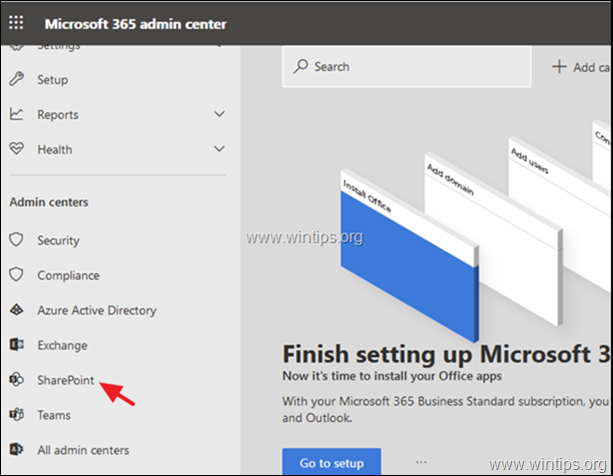
2. Na spletnem mestu Središče upravitelja SharePoint kliknite Skupna raba na levi in nato...
a. Povlecite vrstico pod točko SharePoint na vrh (Anyone). *
b. Izberite možnost "Anyone with the link option".
c. Izberite raven dovoljenja za datoteke v skupni rabi (View ali Edit).
d. Pomaknite se navzdol in kliknite Shrani .
Informacije: Možnost "Anyone" (Vsakdo) bo uporabnikom omogočila deljenje datotek in map z uporabo povezav, ki vsakomur, ki ima povezavo, omogočajo dostop do datotek ali map brez preverjanja pristnosti. Ta nastavitev uporabnikom omogoča tudi deljenje spletnih mest z novimi in obstoječimi gosti, ki preverjajo pristnost.
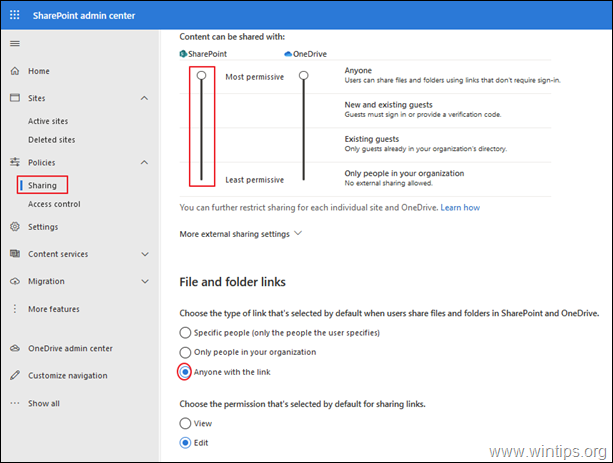
Korak 2. Omogočite zunanjo souporabo za spletno mesto SharePoint.
Naslednji korak je, da omogočite zunanjo skupno rabo na spletnem mestu, ki vsebuje datoteko ali mapo, ki jo želite dati v skupno rabo vsem, ki imajo povezavo. To storite tako:
1. Na spletnem mestu SharePoint admin center, kliknite Spletna mesta in nato Aktivna mesta.
2. Izberite mesto, iz katerega želite deliti datoteke, in kliknite Skupna raba.
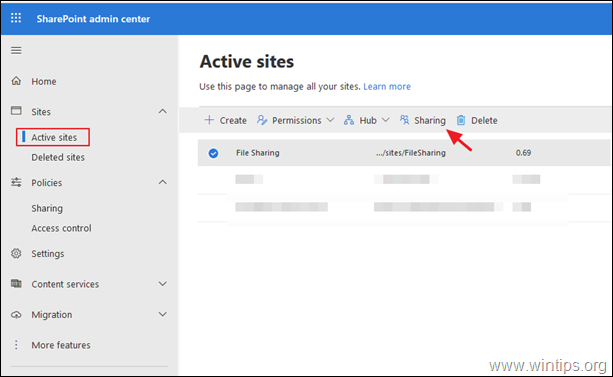
3. S spletne strani Zunanja souporaba možnosti, izberite Kdor koli in kliknite Shranite.
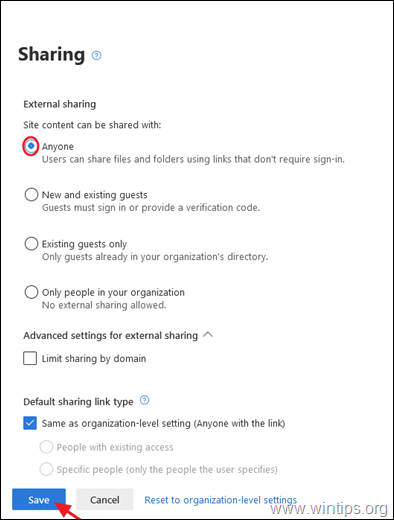
4. To je to. Zdaj odprite spletno mesto SharePoint, pojdite v knjižnico Dokumenti, izberite datoteko ali mapo, ki jo želite dati v skupno rabo, in videli boste, da je omogočena možnost "Kdor koli s povezavo". *
* Informacije: Če izberete možnost "Kdor koli s povezavo", lahko uporabniki s povezavo (v organizaciji ali zunaj nje) dostopajo do datotek in map, ne da bi se morali prijaviti ali navesti kodo. Ti uporabniki si lahko ogledajo ali uredijo (če ste v nastavitvah povezave določili "Dovoli urejanje") samo določeno datoteko ali mapo, ki ste jo dali v skupno rabo z uporabo možnosti "Kdor koli s povezavo".
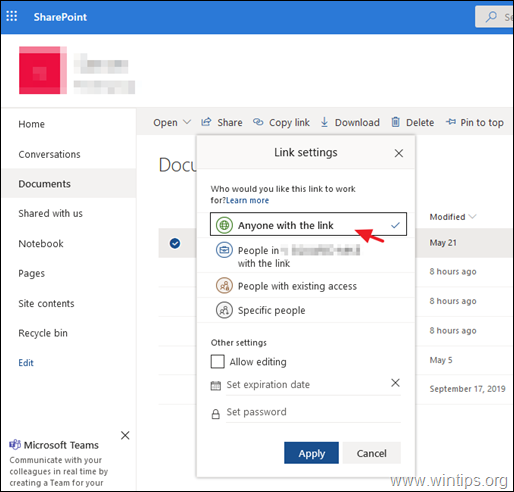
To je to! Povejte mi, ali vam je ta vodnik pomagal, tako da pustite komentar o svoji izkušnji. Všečkajte in delite ta vodnik, da pomagate drugim.

Andy Davis
Blog sistemskega skrbnika o sistemu Windows





